Coinsuper(コインスーパー)とは、2018年2月に設立された香港を拠点とする仮想通貨取引所です。特徴としては、独自のトークン「CEN」を発行しており、取引手数料の還元・配当が得られることが挙げられます。それでは、Coinsuperの取引履歴の取得方法を説明していきます。
Gtaxでの計算に必要な取引履歴一覧
Gtaxを利用する際に、Coinsuperで取得する必要がある取引履歴は以下の通りです。
漏れがないように記事を参照し、取得してください。
・取引履歴(Deal history(日付-日付))
・入金履歴(コピペ)
・出金履歴(コピペ)
取引履歴の取得方法
現在(2019年1月23日)、Coinsuperでは取引履歴を一回に最大3ヶ月分、かつ、1000件までしかダウンロードすることが出来ません。ですので、3ヶ月以上もしくは1000件以上の取引履歴がある場合には、期間を複数回に分け網羅的にダウンロードすることを推奨します。
1.ログイン
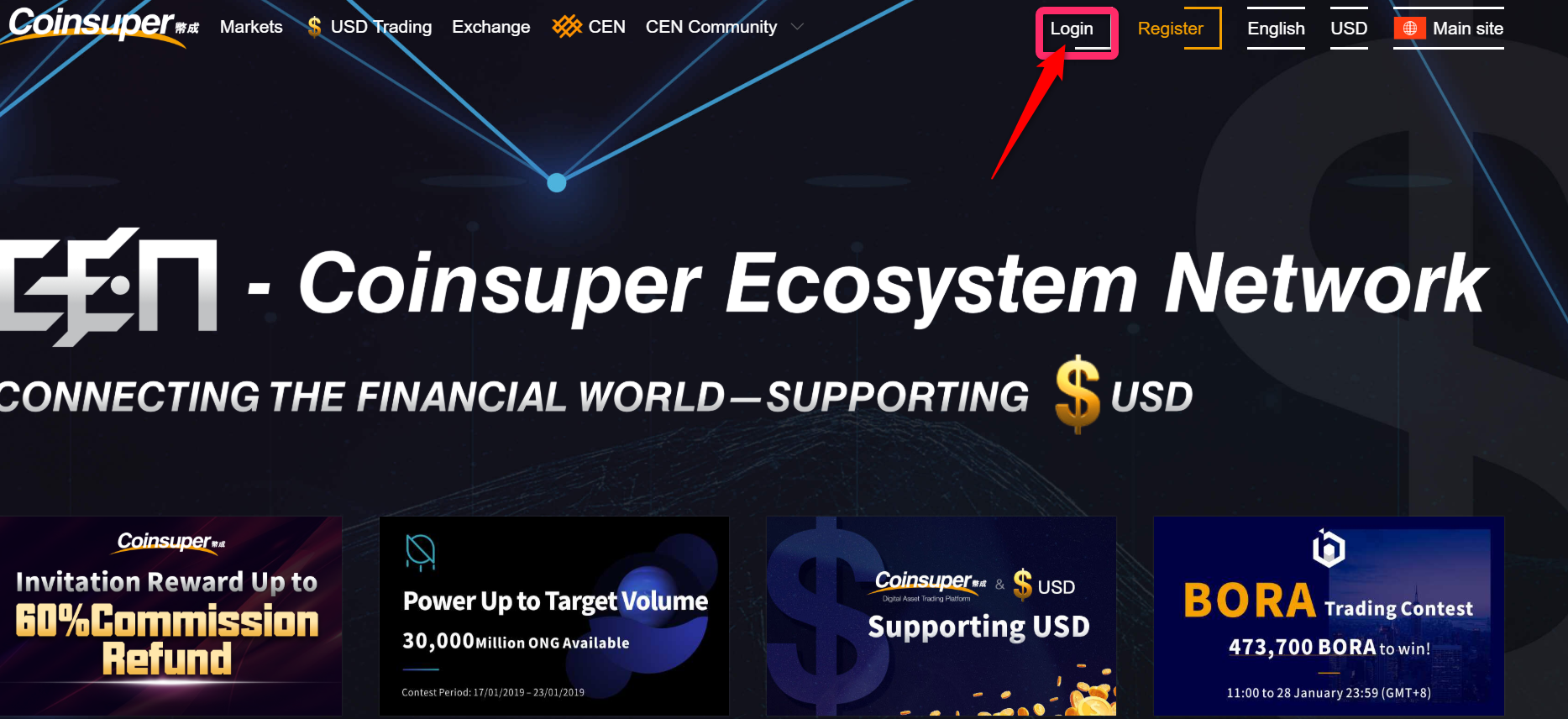
2.取引履歴へ
画面右上にある、アカウントメニューから「Manage Orders」をクリックしてください。
すると、取引履歴の画面へと遷移します。
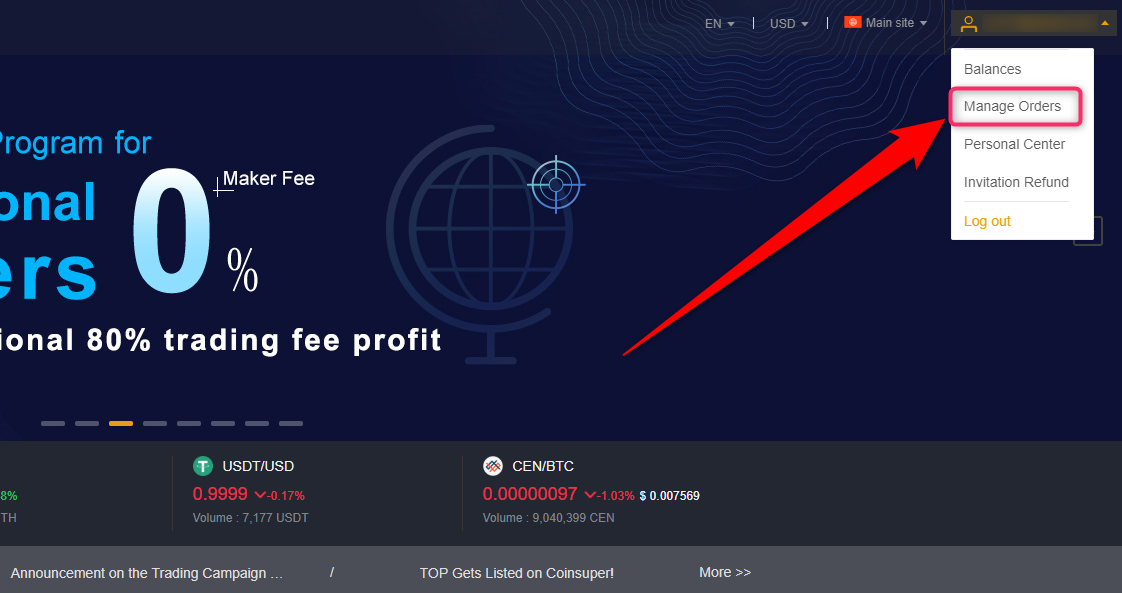
3.取引履歴のダウンロード
画面が遷移したら①「Historical Transactions」をクリックし、
右側にある②「Download Deal history」をクリックします。
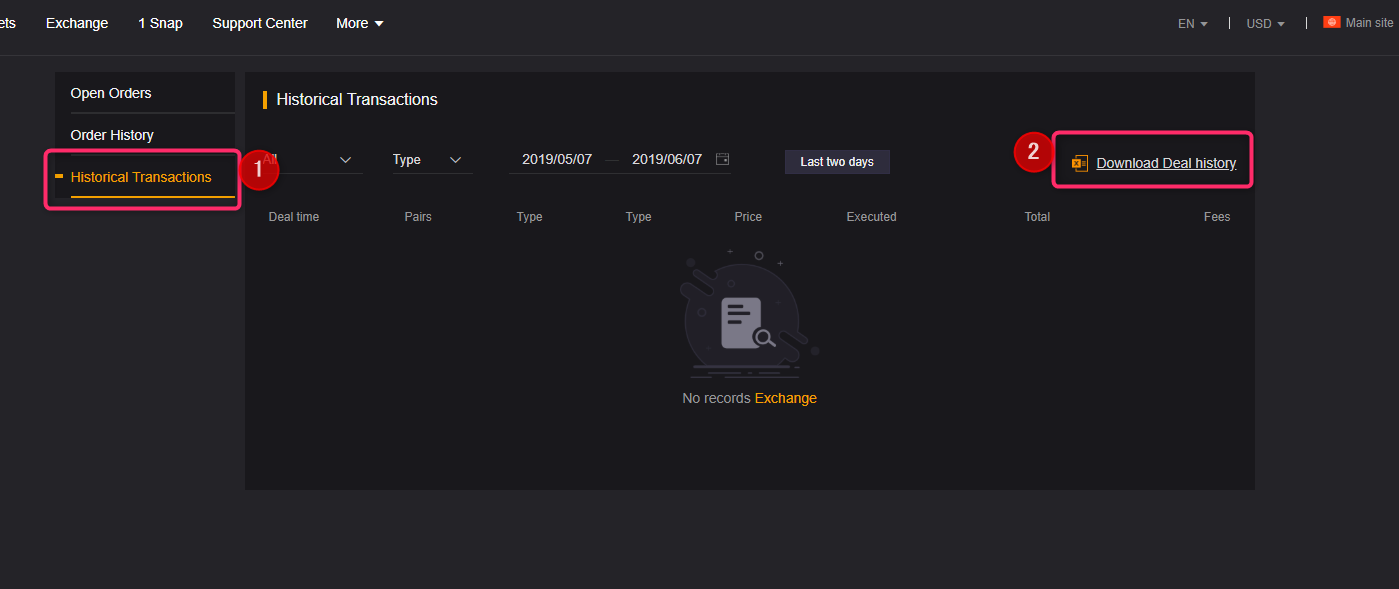
すると日付と期間を選択できる画面が表示されますので、「Custom (max range 3 months)」から必要な期間を選択し(取引履歴は一回に最大3ヶ月分、かつ、1000件までしかダウンロードすることが出来ません。)、「Download」をクリックしてください。
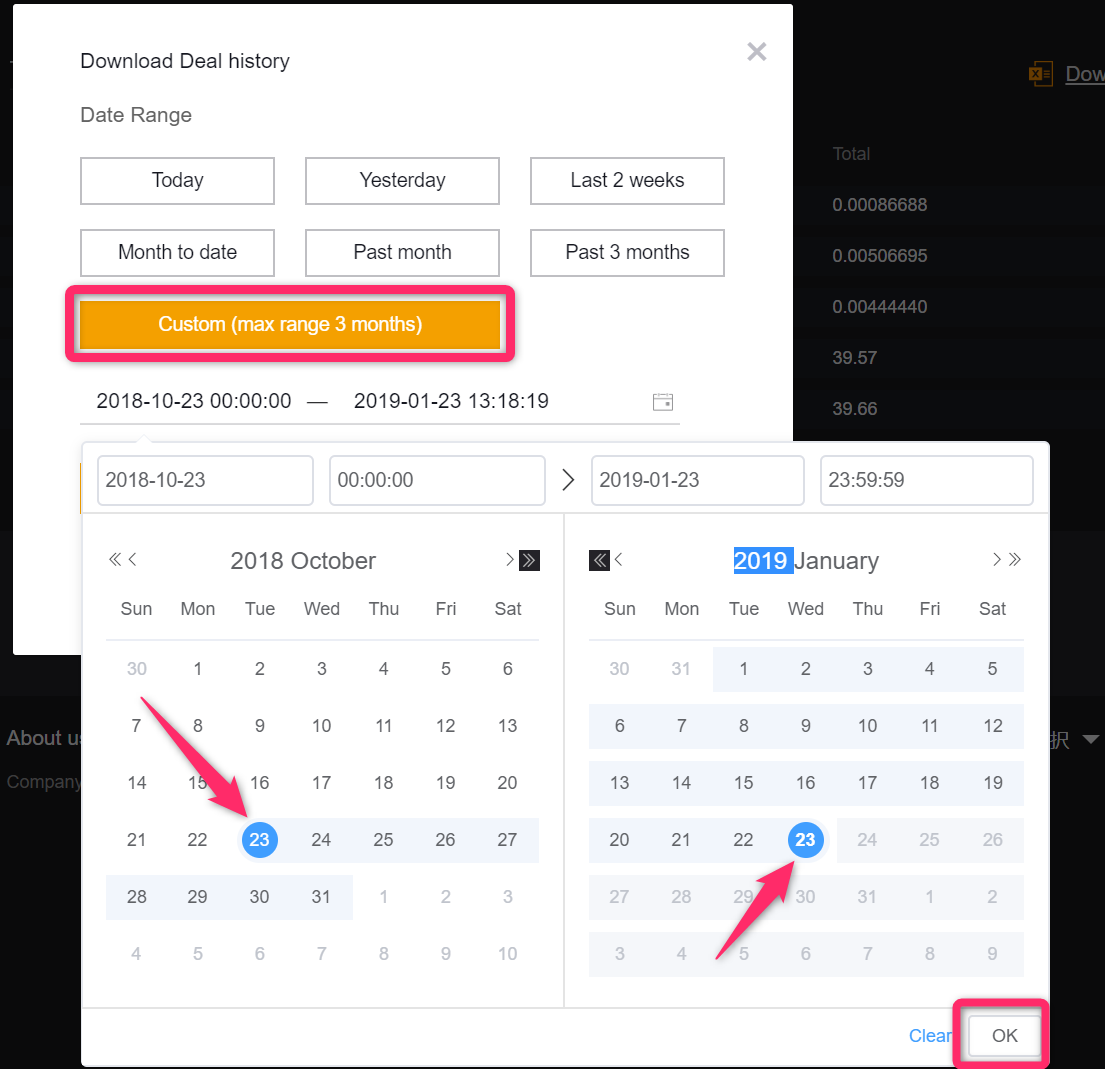
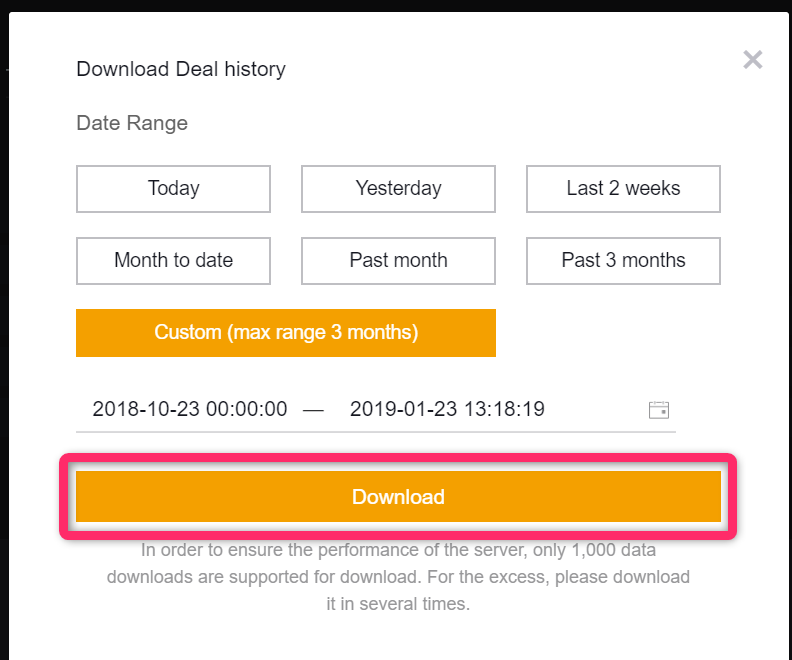
ダウンロードが完了しましたら、データを確認し保存してください。
入出金履歴の取得方法(コピペ)
現在(2019年1月23日)、Coinsuperでは入出金履歴を180日間しか遡ってダウンロードすることができません。
Gtaxご利用の方は、入出金履歴を画面右上の「Deposit」「Withdrawal」からではなく、「History」から取得してください。
1.入出金履歴へ
ログインから
画面右上のメニューから「Balances」をクリックしてください。
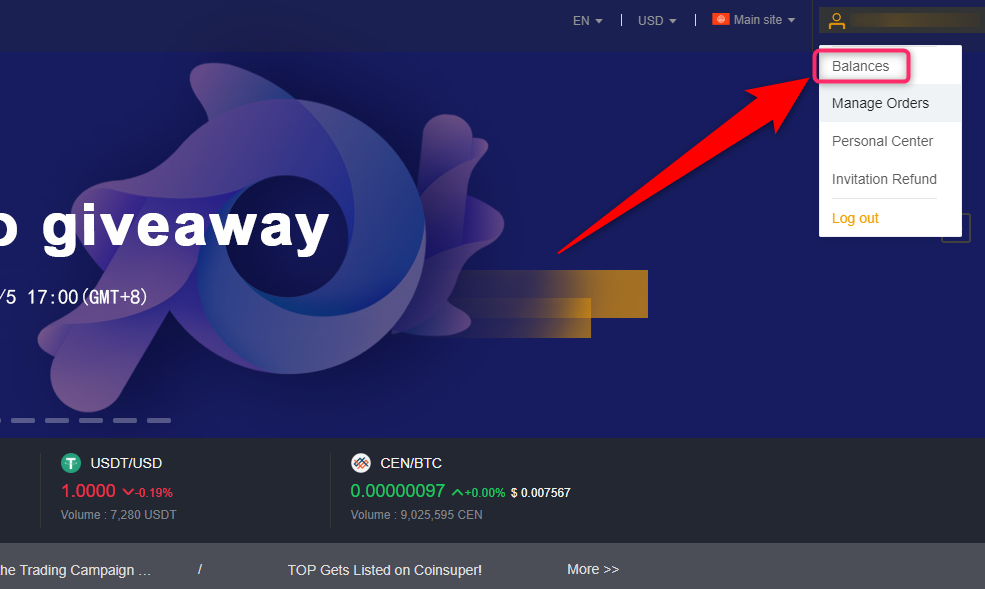
2.入金履歴のダウンロード
画面が遷移したら、「History」をクリックし、
「Deposit」を選択します。
次に、赤枠で囲われた項目を「ALL」「180days」「ALL」と選択し「Search」をクリックしてください。
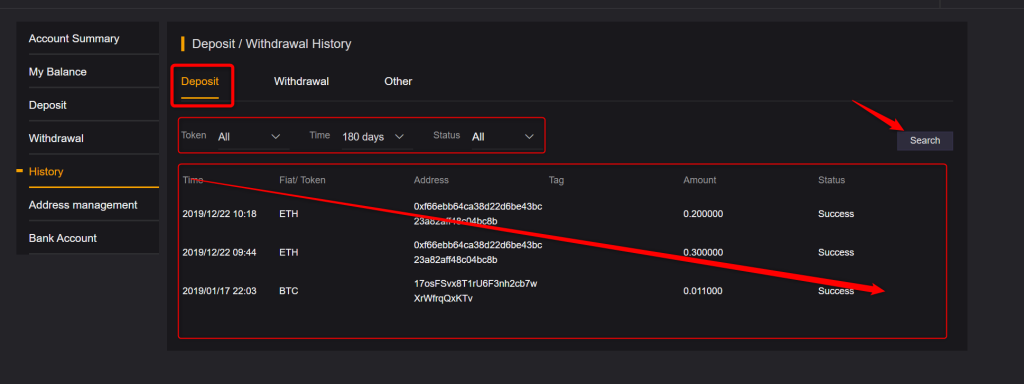
すると、入金履歴が表示されますので、ヘッダーを含めた、全ての履歴をドラッグ&コピーしてください。
コピー後、記事下部の「エクセルへのコピー&ペーストの方法」を参照し、コピペを作成してください。
3.出金履歴のダウンロード
入金履歴の画面遷移後から
「Withdrawal」を選択してください。
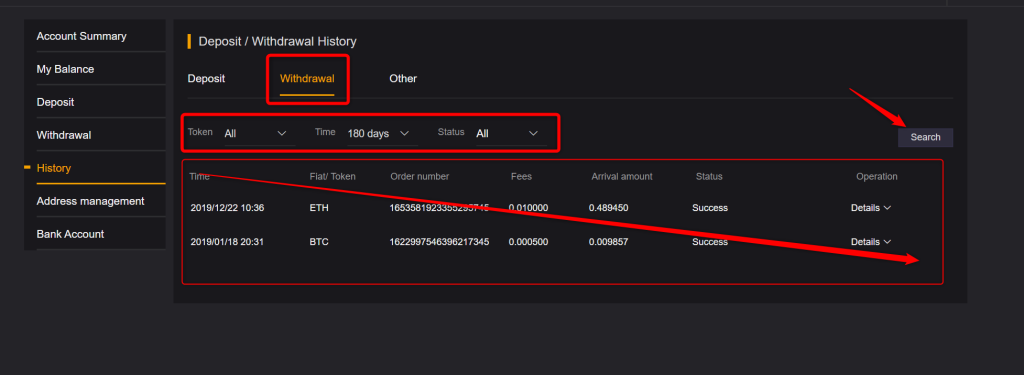
あとは、入金履歴と同じ手順で出金履歴を取得してください。
エクセルへのコピー&ペーストの方法
エクセルを起動してください。
シートの①「A1」を右クリックし、②「値のみ貼り付け」もしくは、「貼り付け先の書式に合わせる」を選択し、ペーストしてください。
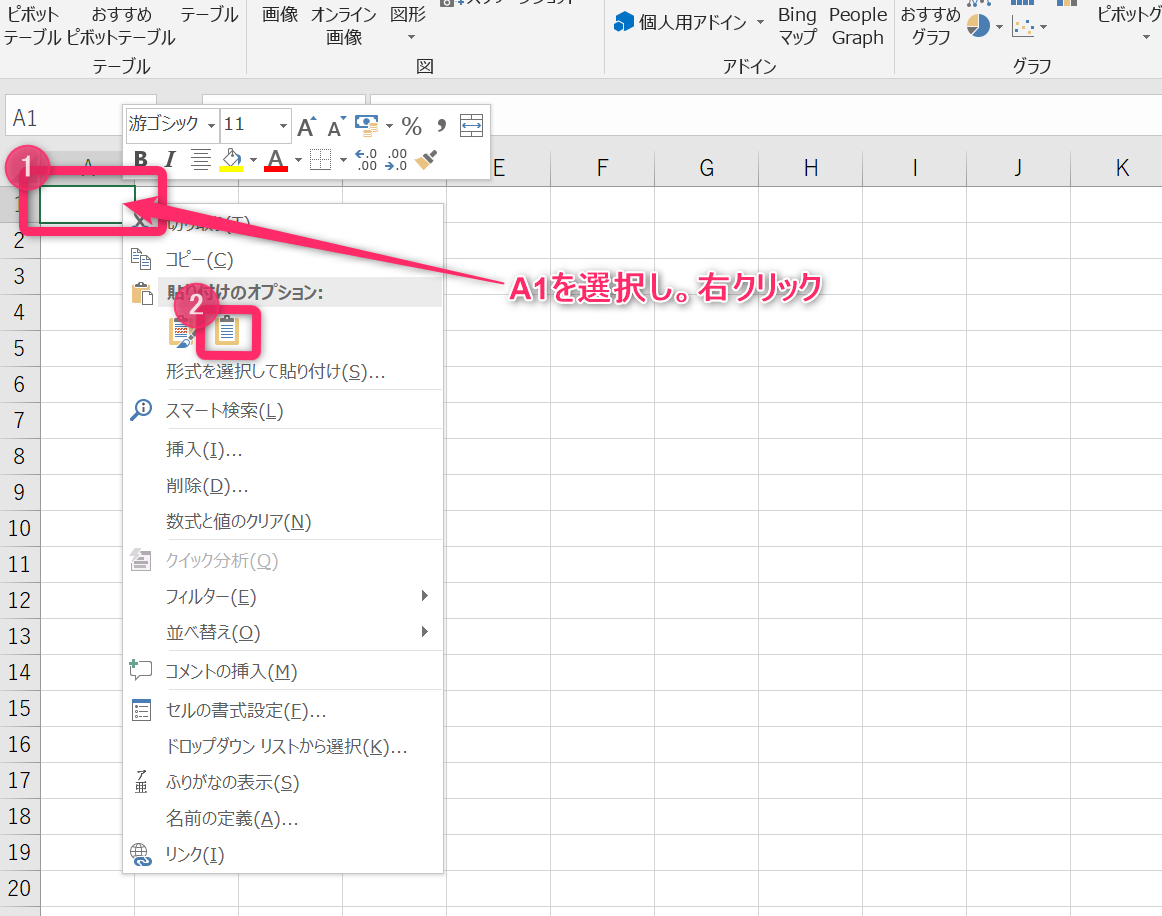
エクセルのシートに、履歴がペーストされるので、データがセルに分割されていること、ヘッダがペーストされていることを確認してください。
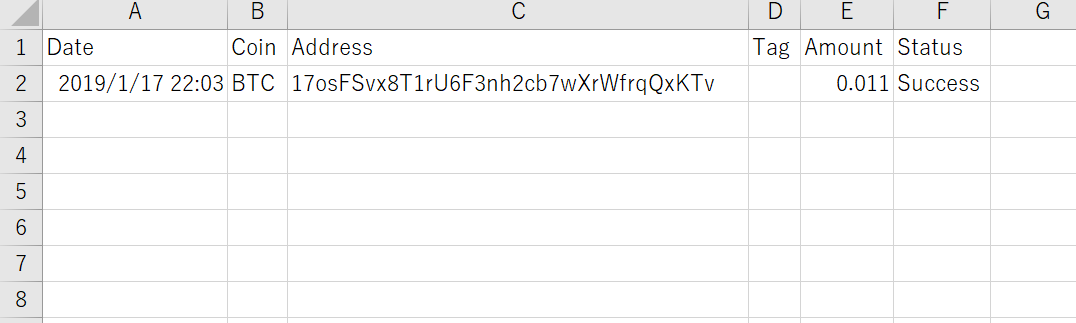
確認後、ファイルに名前を付け、保存してください。
仮想通貨の税金計算をするためには?
- 計算に対応している取引所数国内No.1
- 複雑な仮想通貨の損益を自動で計算
- 4STEPでシンプルに計算完了

















